Apa itu Word Clouds? Jawaban dari apa itu World Clouds, cukup di wakili gambar di bawah ini:

Bagaimana cara buatnya?
- Kunjungi link di bawah ini:
http://www.wordle.net
- Setelah di TKP, klik link Create.
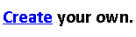
- Setelahnya diantarkan ke halaman seperti nampak di bawah ini:
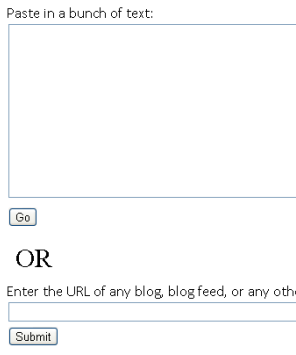
- Pilih salah satu opsi, Paste in bunch of text atau Enter the URL of any blog, blog feed, or any other web page that has an Atom or RSS feed. Opsi pertama cukup ketikkan atau paste teks yang diinginkan, opsi kedua ketikkan alamat blog, website yang mempunyai Atom atau RSS feed, misal, catatan-doang.blogspot.com.
- Jika anda memilih opsi pertama, klik tombol Go.
- Jika anda memilih opsi ke dua, klik tombol Submit. Opsi ke dua ini, Word Clouds yang dihasilkan berisi teks dari Atom atau RSS feed.
- Contoh kali ini menggunakan opsi pertama, yaitu Paste in bunch of text. Jika teks sudah anda berikan di dalam area teks, tekan tombol Go.
- Setelah tombol Go di klik, akan muncul tampilan versi Word Clouds dari teks yang sebelumnya anda berikan.
- Jika anda ingin melihat tampilan Word Clouds-nya di jendela baru, klik tombol Open in Window.
- Jika anda ingin mencetak Word Clouds yang telah dibuat, klik tombol Print.
- Jika anda merasa tampilan Word Clouds-nya belum cocok, klik tombol Randomize.
- Untuk pengaturan lainnya, silahkan pilih drop down menu yang tepatnya berada di atas Word Clouds yang anda buat, seperti Edit, Language, Font dst.
- Selesai.
Sebagai tambahan saja, jika sebelumnya muncul notifikasi di atas jendela browser bahwa Java perlu dibolehkan atau tidak, klik Always run on this site. Dan ketika muncul kotak dialog lainnya yang memberitahukan bahwa Java perlu untuk diupdate, klik Later saja.
Satu lagi, jika anda ingin menyimpan Word Clouds yang sebelumnya anda buat dalam konteks publik, silahkan klik tombol Save to public gallery... . Maksudnya di simpan di galeri publiknya si-Wordle.Net, dan ini dapat di lihat oleh siapun di internet. Setelah sebelumnya anda menetapkan Title, Username, Comment di dalam kotak dialog yang muncul ketika anda mengklik tombol jenis ini.
